Het aansluiten van uw computer of laptop met een draadloos netwerk is nog nooit zo eenvoudig geweest. U moet een paar stappen op uw pc volgen om verbinding te maken met een draadloos netwerk .
De verbinding wordt mogelijk gemaakt door ingebouwde draadloze kaarten die Wi-Fi- signalen in een netwerk verzenden en ontvangen. Oude computers hebben deze hardware echter niet en vereisen een externe Wi-Fi-adapter om verbinding te maken met een netwerk.
Bovendien kan het gebruik van de externe hardware op een besturingssysteem zoals Ubuntu moeilijker blijken te navigeren, wat een fout veroorzaakt. U moet de fout oplossen om verbinding te maken met een Wi-Fi-netwerk .
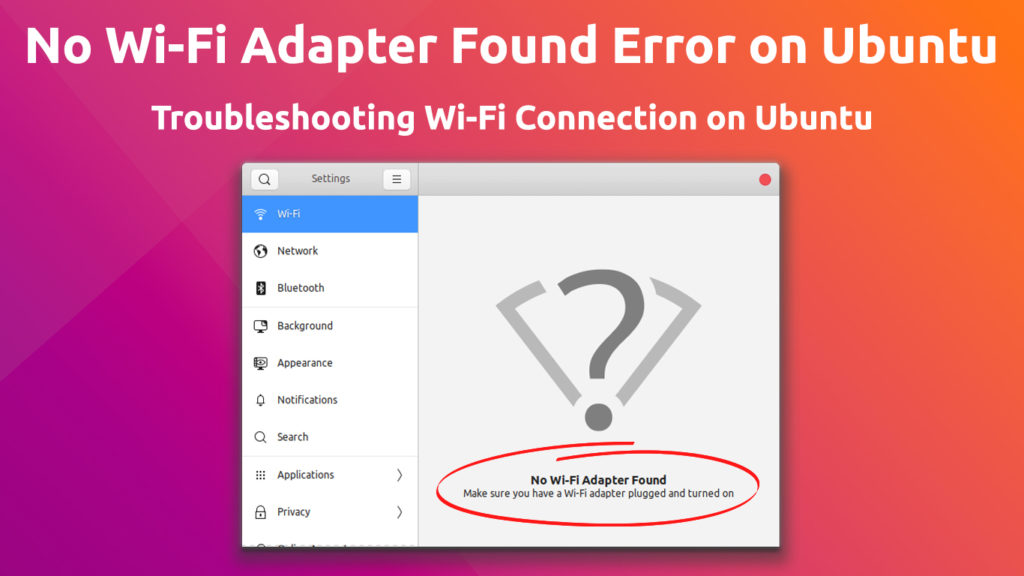
Wat is Ubuntu?
Ubuntu is open-source software en een van de meest voorkomende Linux- distributies. Hoewel besturingssystemen zoals Windows en Mac gebruikelijk zijn, gebruiken veel servers nu de voorkeur aan Ubuntu.
Ubuntu is populair vanwege het gebruiksgemak, vooral voor gebruik van desktop- en laptop. Bovendien heeft het speciale privileges die aanvallen van malware voorkomen, waardoor het nog veiliger is om te installeren en te draaien.
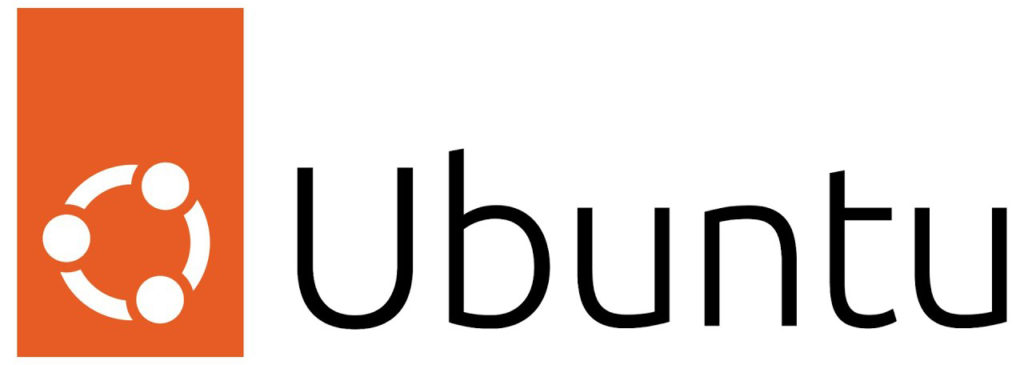
Net als elk ander besturingssysteem kan Ubuntu echter enkele connectiviteitsproblemen ervaren , vooral bij het gebruik van een Wi-Fi-adapter . Ubuntu kan misschien geen netwerkproblemen diagnosticeren die een foutmelding opleveren tijdens het gebruik van het besturingssysteem.
U kunt de fout snel oplossen door de ingebouwde terminaloftware te gebruiken die op uw Ubuntu-besturingssysteem worden gevonden. Daarom installeert u eerst stuurprogramma's voor uw wifi-adapter en laat het besturingssysteem het herkennen.
Als de stuurprogramma's niet direct beschikbaar zijn in Ubuntu, moet u deze downloaden en opslaan via een bekabelde verbinding op een USB. U kunt nu door het besturingssysteem navigeren en uw draadloze verbindingsinstellingen configureren om overeen te komen met de Wi-Fi-adapter.
De Wi-Fi-adapter kan zijn ingebouwd voor nieuwere laptop- en computermodellen, maar oudere modellen gebruiken een extern stuk. Computers zonder een USB -poort zouden pc -kaarten hebben die u binnengaat en bijgewerkt.
De externe hardware wordt aangesloten op de computer of laptop via de USB -poort of maakt eerst verbinding met een USB -kabel. De externe draadloze adapters kunnen bekabelde of draadloze netwerkverbindingen of mobiele gegevens gebruiken om een internetverbinding te bieden.
Daarom kan uw computer zonder de wifi-adapter op uw computer geen verbinding maken met een draadloze internetverbinding. Ze stellen uw computer in staat om te communiceren binnen het Local Area Network (LAN) en verbinding maken met internet of andere apparaten.
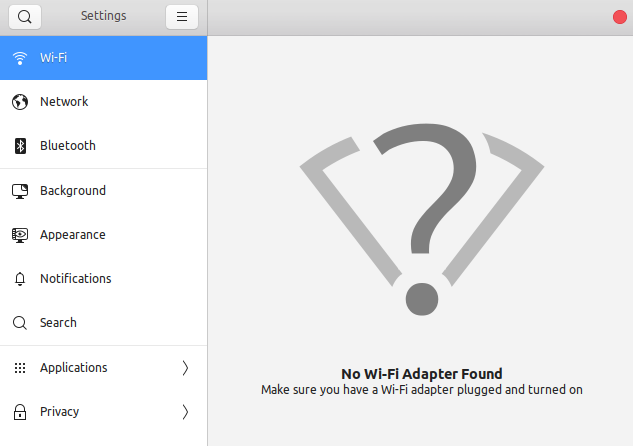
Voordat u een fout opstelt, moet u eerst proberen de Wi-Fi-adapter op Ubuntu in te schakelen met behulp van de volgende stappen:
- Start eerst uw computer opnieuw op en navigeer vervolgens naar uw systeem BIOS met behulp van BIOS -toetsen of Linux -opdrachten
- Ga naar de optie Draadloze netwerk en schakel dit in
- Start uw computer opnieuw op en log in op Ubuntu
- Ga naar de rechterhoek van uw navigatiebalk en selecteer de Wi-Fi-optie
- Schakel de Wi-Fi-optie in om ervoor te zorgen dat uw draadloze netwerk is ingeschakeld
Wat veroorzaakt de wifi-adapter die geen fout heeft gevonden op Ubuntu?
Verschillende redenen kunnen ervoor zorgen dat uw Ubuntu-besturingssysteem uw Wi-Fi-adapter niet herkent, of het nu intern of extern is. Dergelijke redenen kunnen zijn:
- Uw wifi-adapters missen stuurprogramma's die de adapters op het besturingssysteem moeten uitvoeren
- Uw chauffeurs zijn niet up-to-date, of ze zijn corrupt
- U hebt de Wi-Fi-adapters niet ingeschakeld voordat u Ubuntu lanceerde
- De draadloze netwerkoptie op Ubuntu is niet ingeschakeld
- U plaatste de externe wifi-adapters of pc-kaarten in het verkeerde formaat in hun slots
Controleer deze redenen voordat u Ubuntu op uw computer of laptop uitvoert. Als de fout niet wordt gewist, heeft u verdere stappen nodig en herschrijf u shell-opdrachten voor uw Wi-Fi-adapters.
Hoe de Wi-Fi-adapter te repareren, geen fout op Ubuntu
De methoden om de fout te repareren variëren, afhankelijk van het type adapters dat u op uw laptop of computer hebt. Sommige manieren om de fout op te lossen zijn:
1. Repareer Broadcom -adapters
Broadcom -adapters zijn PCI , wat betekent dat het adapters zijn die in het apparaat zijn ingebouwd. Gebruik de volgende stappen om dergelijke adapters te repareren:
- Open de terminal van uw computer of gebruik de Ctrl Alt T -toetsen op uw toetsenbord
- Controleer of u een PCI -adapter hebt door de ISPCI -opdracht in te voeren en te controleren op de naam van de netwerkcontroller
- Typ de opdracht Ishw -c Network in en druk vervolgens op Enter
- Als er een fout is, moet u het ISHW -pakket op Ubuntu installeren voordat u verder gaat
- Scroll en selecteer de lijn met draadloos op de uitvoer en selecteer
- Verwijder alle reeds bestaande stuurprogramma's door in de volgende opdracht te sleutelen: sudo apt verwijderen Broadcom-Sta-Dkms BCMWL-Kernel-Source
- Voer uw rootwachtwoord in en ga verder
- Sluit een Ethernet-kabel aan en installeer nieuwe stuurprogramma's opnieuw met behulp van de volgende opdracht: sudo apt-get Installeer Broadcom-Sta-Source Broadcom-Sta-DKMS Broadcom-Source
- Als u geen internetverbinding hebt, download en sla de stuurprogramma's op een USB op en gebruik deze
- Start na het opnieuw installeren van de schijven uw computer opnieuw om de fout te wissen
2. repareer kernelmodule wl
De kernelmodule WL is een stuurprogramma dat Broadcom PCI -adapters ondersteunt. Als u uw Broadcom -stuurprogramma's niet kunt bijwerken, is de kernelmodule WL corrupt of niet functioneert.
U hebt een speciaal Linux -programma nodig dat bekend staat als ModProbe om dergelijke netwerkfouten op te lossen. Gebruik de volgende stappen en opdrachten om het probleem op te lossen:
- Start uw computer opnieuw op en open BIOS om Secure Boot in de UEFI in te schakelen
- Open vervolgens de terminal en gebruik de volgende opdracht om te controleren op updates: sudo apt-get update
- Voer vervolgens de volgende opdracht in om te zien of de module aanwezig is: grep wl /etc/modeprobe.d/*
- Als de opdracht niet werkt, gebruik deze dan in plaats daarvan: sudo apt-get purge bcmwl-kernel-source of sudo apt-get install -re-install bcmwl-kernel-source
- De twee opdrachten zullen oude stuurprogramma's verwijderen en de nieuwe stuurprogramma's opnieuw installeren
- Start uw computer opnieuw op om de fout te wissen
- Gebruik de Ubuntu ISO -afbeelding
U kunt de Ubuntu ISO -afbeelding gebruiken als eindresultaat om de adapterfout te verhelpen. De methode is het meest geschikt als u geen internetverbinding heeft.
Gebruik de volgende stappen:
- Kopieer en plak de Ubuntu ISO -afbeelding in uw thuismap
- Start de terminal en monteer de ISO met behulp van de volgende opdrachten:
sudo mkdir/media/cdrom
CD ~
sudo mount -o loop ubuntu.iso /media /cdrom
- Selecteer de optie Software en updates uit de applicaties in het systeem
- Zoek naar ubuntu-software en open het tabblad en vink het vakje aan voor de installeerbare van CD-ROM/DVD
- Voer uw rootwachtwoord in het pop-upvenster in en ga naar het extra stuurprogramma-menu
- Als u geen extra stuurprogramma's op het scherm ziet, installeert u de stuurprogramma's niet
- Als stuurprogramma's beschikbaar zijn, selecteert u de geschikte stuurprogramma's en klikt u op wijzigingen toepassen om te installeren
- U kunt nu adapterdrivers op Ubuntu installeren zonder het gebruik van een internetverbinding
Hoe u Wi-Fi-adapterproblemen op Ubuntu kunt oplossen
Conclusie
Ubuntu is een eenvoudig te gebruiken besturingssysteem en wint onlangs aan populariteit op veel servers en computers. Het heeft niet veel uitdagingen tijdens de operatie en het is zeer veilig.
Het kan echter niet de wifi-adapters herkennen die mogelijk ingebouwd of extern zijn, afhankelijk van uw computer. De meeste oudere versies van computers missen ingebouwde adapters en vereisen USB draadloze adapters.
Corrupte stuurprogramma's veroorzaken voornamelijk de No Wi-Fi-adapter die fout op Ubuntu heeft gevonden; Daarom ontbreekt uw computer een internetverbinding. Het oplossen van de fout vereist het opnieuw installeren van nieuwe stuurprogramma's om effectief op Ubuntu te draaien. We hopen dat dit artikel u heeft geholpen te leren hoe u dit probleem kunt oplossen.
